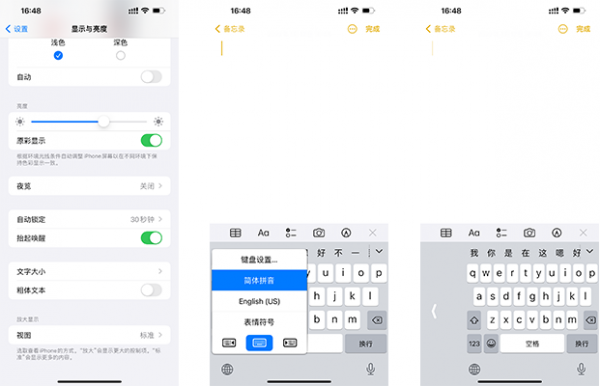隨著安卓手機各大廠商推出各種大屏手機,iPhone近年來也放下了其高傲的頭顱,迎合起了眾多使用者,什麼高刷,5G,快充等等功能相繼上線。而且之前一直不考慮做大屏手機的想法也隨之改變,從iPhone12開始就有了ProMax版本,這讓許多喜歡大屏手機的使用者也有了更多的選擇。但是隨之而來的,就是因為螢幕變大,在使用過程中變得不太方便起來了。很多時候都需要雙手來進行操作。
小編之前就是從iPhone X轉的iPhone 13ProMax,剛開始換新機後並沒有多大的感覺,但是隔一陣子再去使用iPhone X,是真的舒服,握在手裡剛剛好。只不過新機當然有新機的優點,比如續航,高刷等等。
鑑於單手操作大屏手機的難度,小編總結了一些可以更加舒適地單手使用大屏手機的小技巧,希望可以幫助到同樣被此問題困擾的朋友。
第一:啟用顯示縮放
如果我們習慣了正常模式下的縮放尺寸,改變了這個功能引數後,就能夠將螢幕上的內容進行發大,可能介面因為適配原因變得有些難看,但確實可以使用單手就可操作到更多的功能。
設定-顯示和亮度-顯示縮放-放大
第二:輕敲背面
這個功能在之前的幾篇文章中都有提到過,不管是快捷指令開啟健康碼還是截圖等,都能很大程度上方便我們的使用。當然,這個功能也能夠單手操作,只需要設定好了對應的功能,我們就能單手在背部點選調起。
設定-觸控-輕巧背部-設定對應功能
第三:輔助觸控
可能說起這個名字的話大多數人不太清楚,但要說起虛擬home鍵的話,很多iPhone老使用者都沒少用到。以前不全屏的iPhone手機上面有實體home鍵,同時也有輔助作用的虛擬觸控按鈕,為了減少實體按鍵的損耗,延長手機使用壽命,不少人都喜歡使用虛擬home鍵,但是隨著全屏手機的到來,虛擬按鍵也漸漸的被取代,但iPhone並沒有取消此功能。其實只要在輔助觸控裡面設定好了相應的功能,把小白點放在右下角,就可以使用單手操作。
設定-輔助功能-觸控-輔助觸控
第四:開啟便捷訪問功能
其實蘋果手機也考慮過單手操作的問題,所以也有能夠支援單手操作的設定,即半屏顯示。
只需要我們開啟設定輔助功能中的便捷訪問功能,然後輕掃下面的黑色長條,就可以將螢幕下滑到下面的一般顯示。當然,這個不能直接在主螢幕設定,而且半屏只是當前介面展示,並不能雙開應用。
設定-輔助功能-觸控-便捷訪問
第五:開啟單手鍵盤
這個功能在之前的文章中也提到過,就是將輸入法設定為靠左或者靠右一側進行輸入,這樣子單手就能順暢地傳送訊息了。
點選輸入框,調起鍵盤,長按左下角的地球小圖示,然後就會出現輸入法的鍵盤樣式,選擇向左或者向右偏,這樣的鍵盤就可以使用單手操作了。